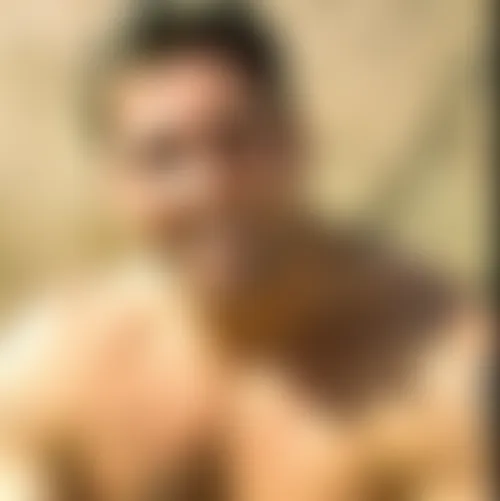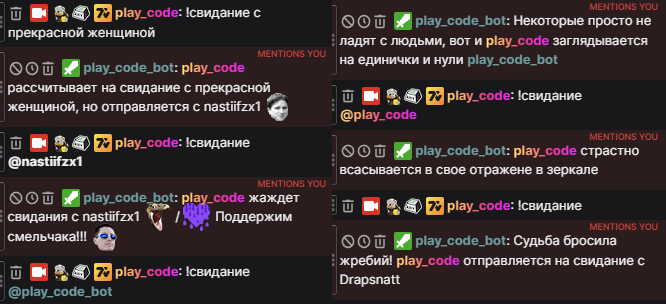
Друзья, привет!
Конечно, хочется дать вам большое и крутое обновление для интеграции, с новыми фишками и всем таким, но пока новые фишки еще планируются. И поэтому, решил выполнить накопившиеся небольшие исправления в текущей вариации.
Файл интеграции:
Инструкция по установке:
https://docs.play-code.ru/minichat/quickstart/ustanovka-obnovlenie
Друзья, привет!
Конечно, хочется дать вам большое и крутое обновление для интеграции, с новыми фишками и всем таким, но пока новые фишки еще планируются. И поэтому, решил выполнить накопившиеся небольшие исправления в текущей вариации.
Файл интеграции:
Инструкция по установке:
https://docs.play-code.ru/minichat/quickstart/ustanovka-obnovlenie